コンピュータとシステム アップデートの人気により、誰もがコンピュータ システムのインストールに慣れていると思います。多くの人は、コンピュータ システムのインストールが非常に複雑であると考えています。実際には、そうではありません。一度実行すれば、次のことが可能になります。基本的にはそれをマスターする方法ですので、今日はWin7システムをインストールする簡単な方法を共有します。
1. まずXiaoyuシステムをダウンロードし、デスクトップコンピュータにシステムソフトウェアを再インストールします。
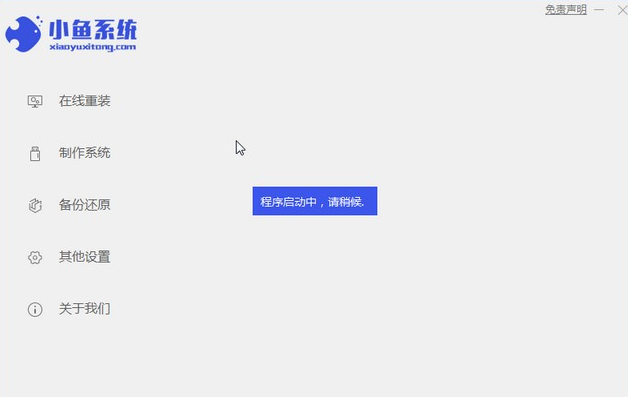
2. win7 システムを選択し、「このシステムをインストールする」をクリックします。
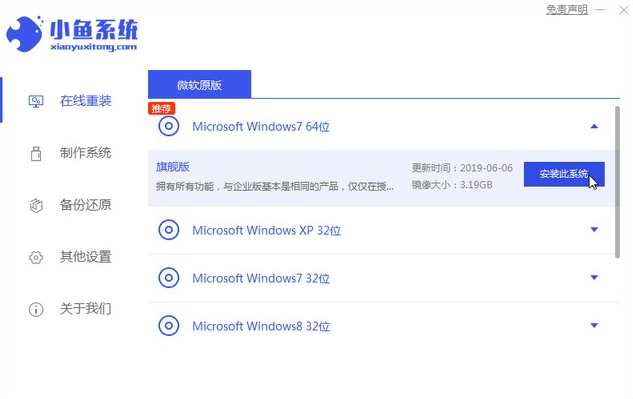
3. 次に、win7 システムのイメージのダウンロードを開始します。
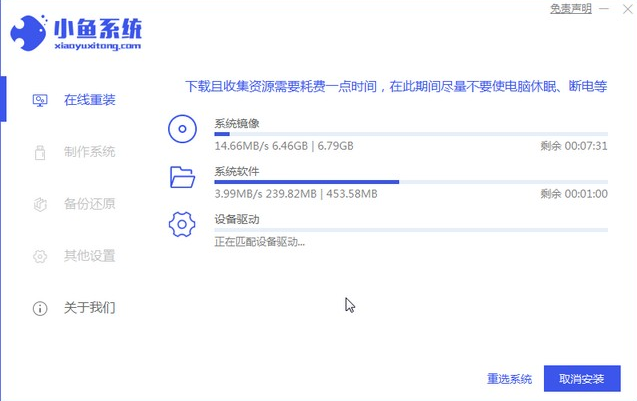
4. ダウンロード後、環境をデプロイし、完了したら「今すぐ再起動」をクリックします。
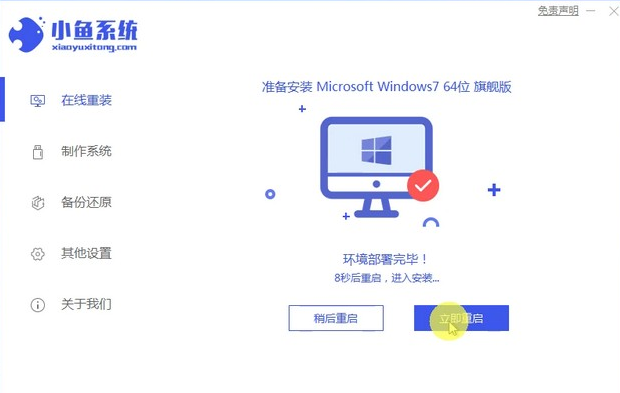
5. コンピュータを再起動すると、Windows マネージャーのページが表示されるので、2 番目のページを選択します。
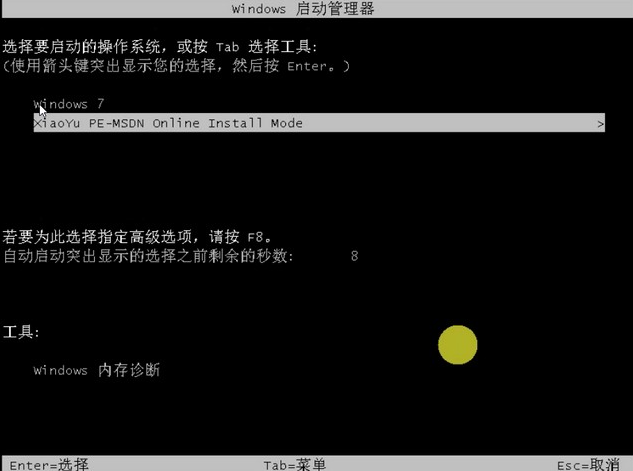
6. コンピューター pe のインターフェイスに戻って、インストールを続行します。
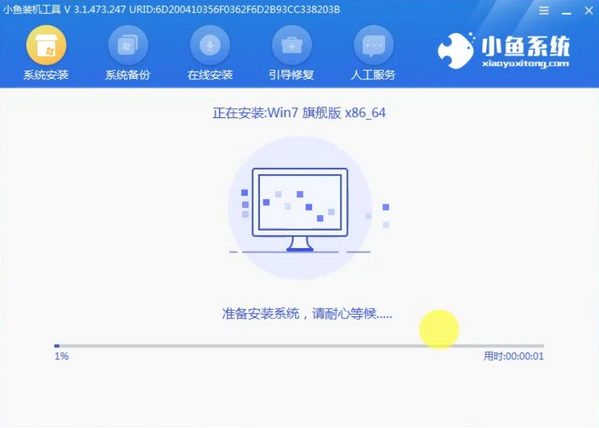
7. 完了したら、コンピューターを再起動します。
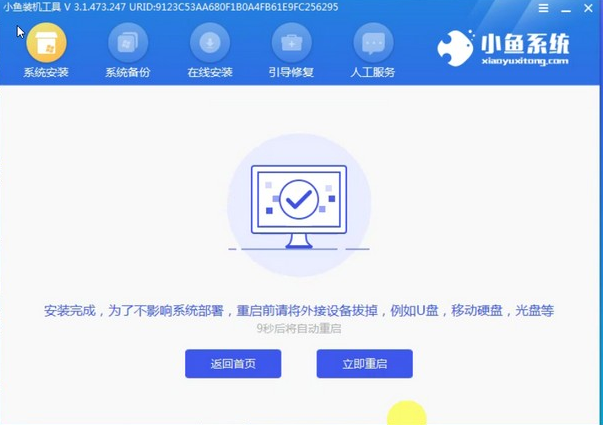
8. 最後にデスクトップに来て、システムのインストールは完了です。

上記は、オンラインでコンピュータに win7 システムを再インストールするワンクリック方法です。もうマスターされましたか?
以上がコンピュータシステムを再インストールするときにwin7をダウンロードしてインストールする方法をみんなに教えますの詳細内容です。詳細については、PHP 中国語 Web サイトの他の関連記事を参照してください。